掌握Excel单元格拆分三法:1. 用“分列”功能按分隔符或固定宽度拆分,操作简单高效;2. 利用LEFT、RIGHT、MID等公式灵活提取特定内容;3. 使用Power Query实现复杂数据清洗与自动刷新。拆分前需预留空白列防数据丢失,拆分后可用格式刷或选择性粘贴统一格式。配合快捷键、数据透视表和函数,大幅提升工作效率。
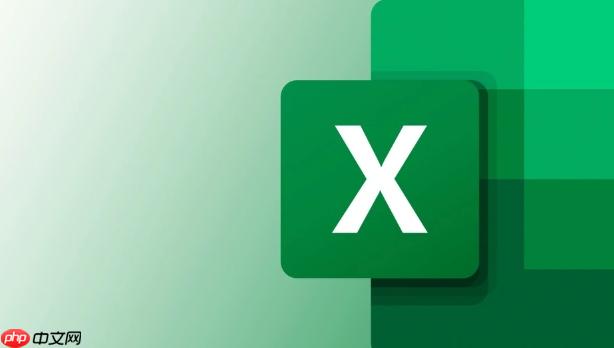
Excel单元格拆分其实没那么难,告别手动,效率翻倍!掌握这几个技巧,你也能成为Excel高手。
使用“分列”功能: 这是最常用也最方便的方法。选中需要拆分的单元格列,然后在“数据”选项卡中找到“分列”。 选择“分隔符号”或“固定宽度”两种方式。 “分隔符号”适用于单元格内容有明显分隔符的情况,比如逗号、空格等。 “固定宽度”则适用于内容长度一致的情况,可以手动调整分割线。 一路下一步,可以选择拆分后的数据类型,最后点击“完成”即可。 我个人更喜欢“分隔符号”,因为它更灵活。 比如,我经常用它来拆分从数据库导出的数据,简直不要太方便。
使用公式: 公式拆分可能稍微复杂一点,但更灵活,可以根据特定规则提取内容。 常用的公式有
LEFT
RIGHT
MID
FIND
LEN
=LEFT(A1,FIND(",",A1)-1)使用Power Query(Get & Transform Data): Power Query是Excel强大的数据处理工具,拆分单元格只是它的冰山一角。 在“数据”选项卡中找到“自/从文本/CSV”,导入数据后,在Power Query编辑器中选择需要拆分的列,然后选择“拆分列”。 Power Query提供了多种拆分方式,包括按分隔符、按字符数等。 它的强大之处在于可以进行复杂的数据清洗和转换,并可以自动刷新,简直是数据分析师的福音。 我曾经用Power Query处理过一个巨大的CSV文件,拆分、清洗、转换,一气呵成,效率提升了N倍。
拆分单元格前,务必确保目标区域有足够的空白列,避免覆盖原有数据。 可以在拆分前插入足够的空列。 另外,拆分后最好检查一下数据是否正确,特别是使用公式拆分时,容易出现错误。 我以前就因为忘记插入空列,导致数据被覆盖,差点被老板骂死。
拆分后的数据格式可能不统一,比如日期格式、数字格式等。 可以使用Excel的“格式刷”功能快速复制格式。 也可以使用“选择性粘贴”功能,只粘贴格式。 另外,还可以使用Power Query进行数据类型转换,比如将文本转换为数字、日期等。 我经常用“格式刷”来统一表格的样式,简单又实用。
Excel技巧千千万,除了拆分单元格,还有很多可以提高工作效率的技巧。 比如,使用快捷键可以大大提高操作速度,常用的快捷键有
Ctrl+C
Ctrl+V
Ctrl+Z
以上就是Excel如何快速拆分单元格?这3个技巧让你告别手动操作!的详细内容,更多请关注php中文网其它相关文章!

每个人都需要一台速度更快、更稳定的 PC。随着时间的推移,垃圾文件、旧注册表数据和不必要的后台进程会占用资源并降低性能。幸运的是,许多工具可以让 Windows 保持平稳运行。

Copyright 2014-2025 https://www.php.cn/ All Rights Reserved | php.cn | 湘ICP备2023035733号